一
安装jdk
二
下载jenkins安装包
三
启动jenkins
nohup java -jar jenkins.war --httpPort=8082 &
四
nohup日志提示java版本需要为11
五。
更新java
oracle链接下载java11
uname -a

如果有aarch64,需要更换安装包jdk-11.0.15.1_linux-aarch64_bin.tar.gz
访问jenkins页面报错

tomcat启动jenkins
一
jdk配置为1.8
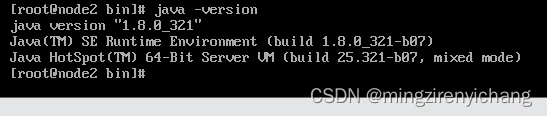
二。
将jenkins.war包复制到tomcat的webapps

三
启动tomcat
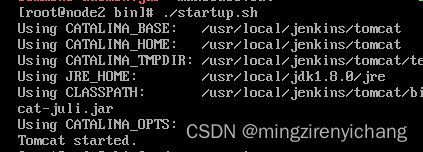
四。
访问报错,原因jenkins版本不对,换一个版本(jenkins2.346.1)。
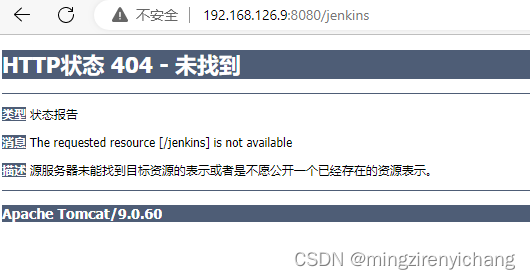
五。
重启tomcat后就可以访问了
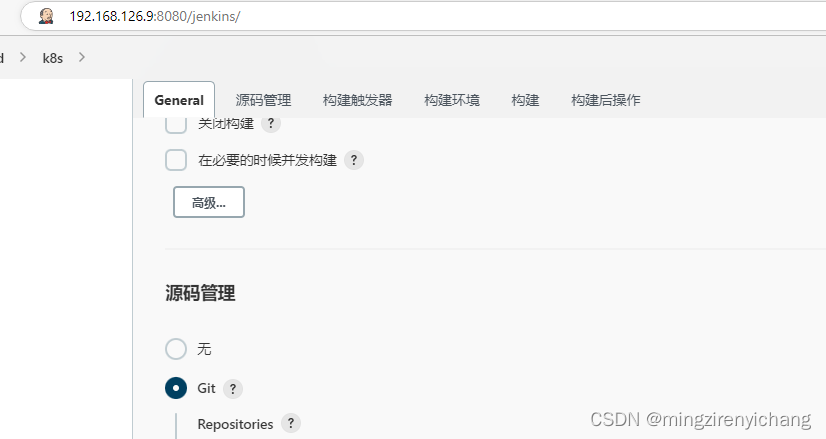




















 8823
8823











 被折叠的 条评论
为什么被折叠?
被折叠的 条评论
为什么被折叠?








